博文
基于VS2017编译调试rnx2rtkp
||
RTKLIB的官网地址中:http://www.rtklib.com/

2.4.2 p13和2.4.3 b33版本中的rnx2rtkp项目提供了完整的visual studio解决方案文档,但是2.4.3 b33中缺失了msc.vcproj文件:
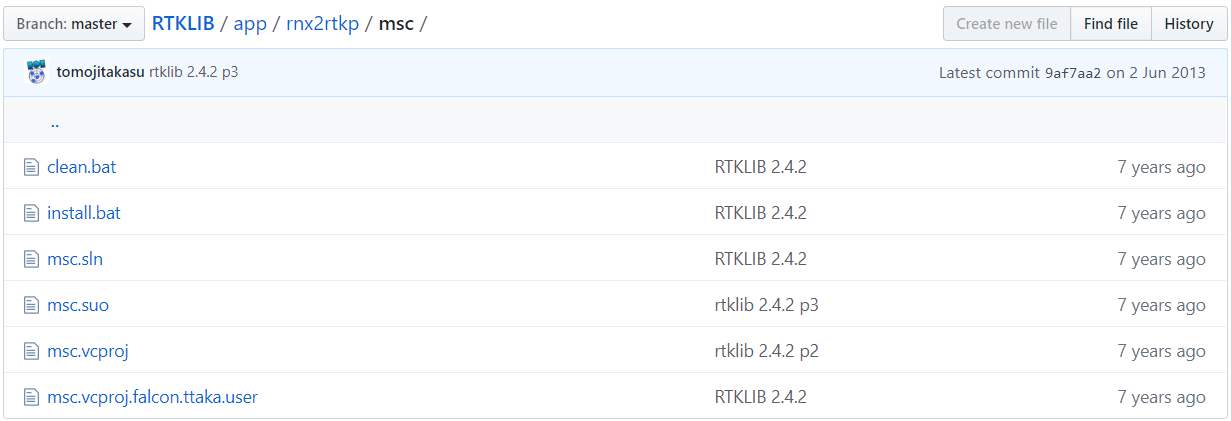
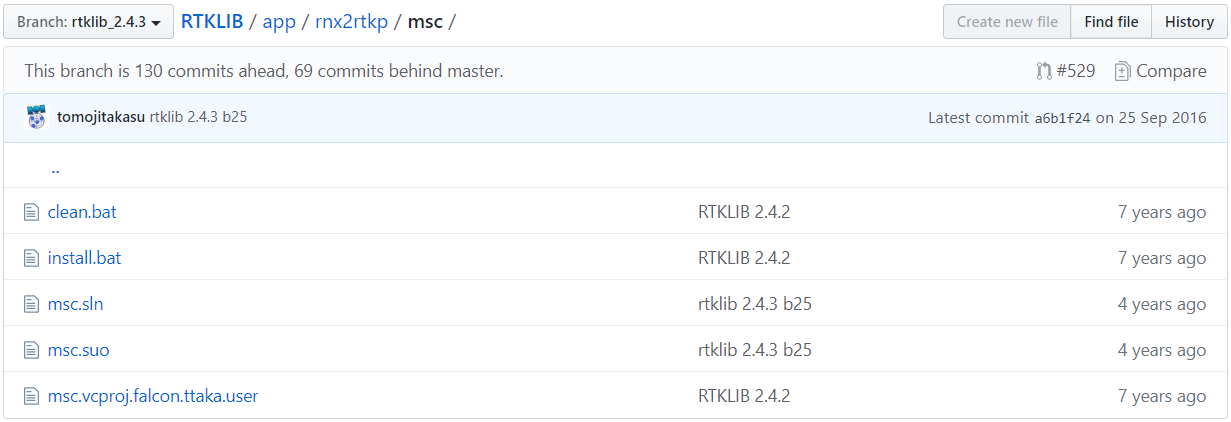
如果想要用2.4.3版本,可以选择下载rtklibexplorer制作的RTKLIB-demo5:
https://github.com/rtklibexplorer/RTKLIB
其最新的更新版本是2020-02-05

这是说明一下VS项目文件区别:
*.vcproj:VS2008以及VS2008之前版本的VS工程文件
*.vcxproj:VS2010以及VS2010之后版本的VS工程文件
RTKLIB的Visual C ++的项目是以Visual C ++ 2008配置的,因此从官方途径下载的源代码使用VS2017编译调试需要进行一定的升级并且配置文件。
一、2.4.2 p13版本的编译设置



默认筛选器的名字都是日文,可以重命名为中文:
【ソース ファイル 】->【源文件】
【ヘッダー ファイル】->【头文件】
【リソース ファイル】->【资源文件】
编译设置:
1)在rnx2rtkp.c中的include "rtklib.h"改为 #include "../../src/rtklib.h"。此处用到了相对路径表示方法。注意src文件夹中的.c和.h文件不要删改,也不要移动。

2)缺少依赖库winmm.lib;
解决方法是,【菜单】项目->属性-> 配置属性 添加附加库[链接器->输入->附加依赖库] 添加winmm.lib。

3)设置目标文件名
在左侧菜单的“配置属性”下选择“常规”,并将“目标名称”更改为“ rnx2rtkp”,以避免链接错误。
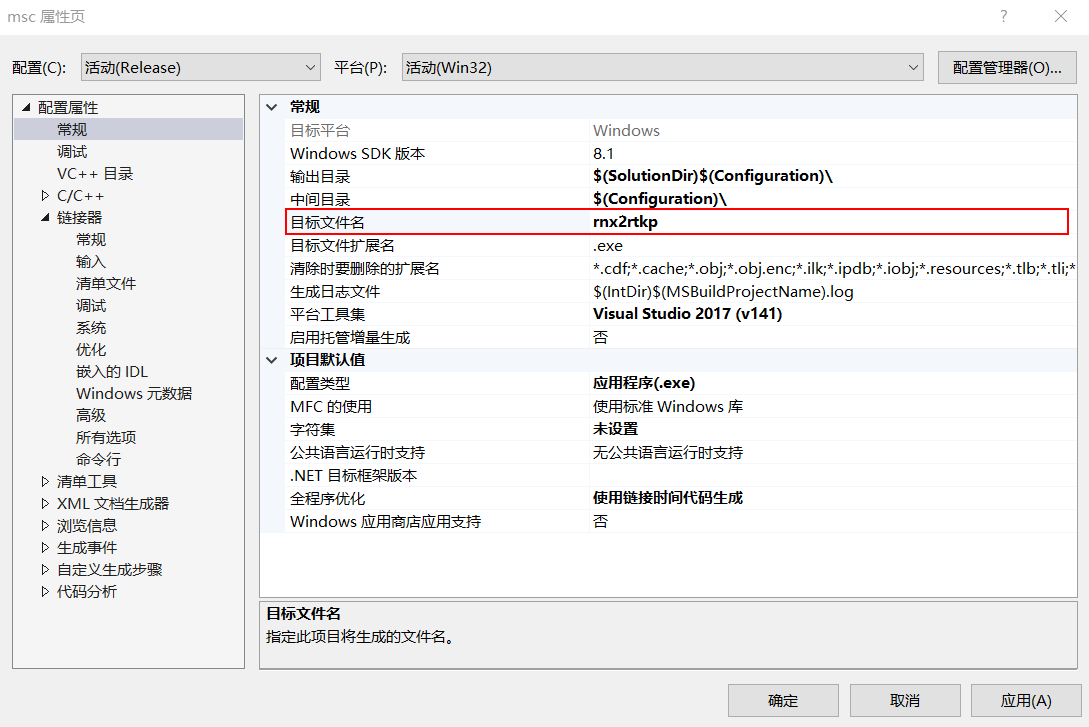
完成上面设置,点击【生成解决方案】,成功!
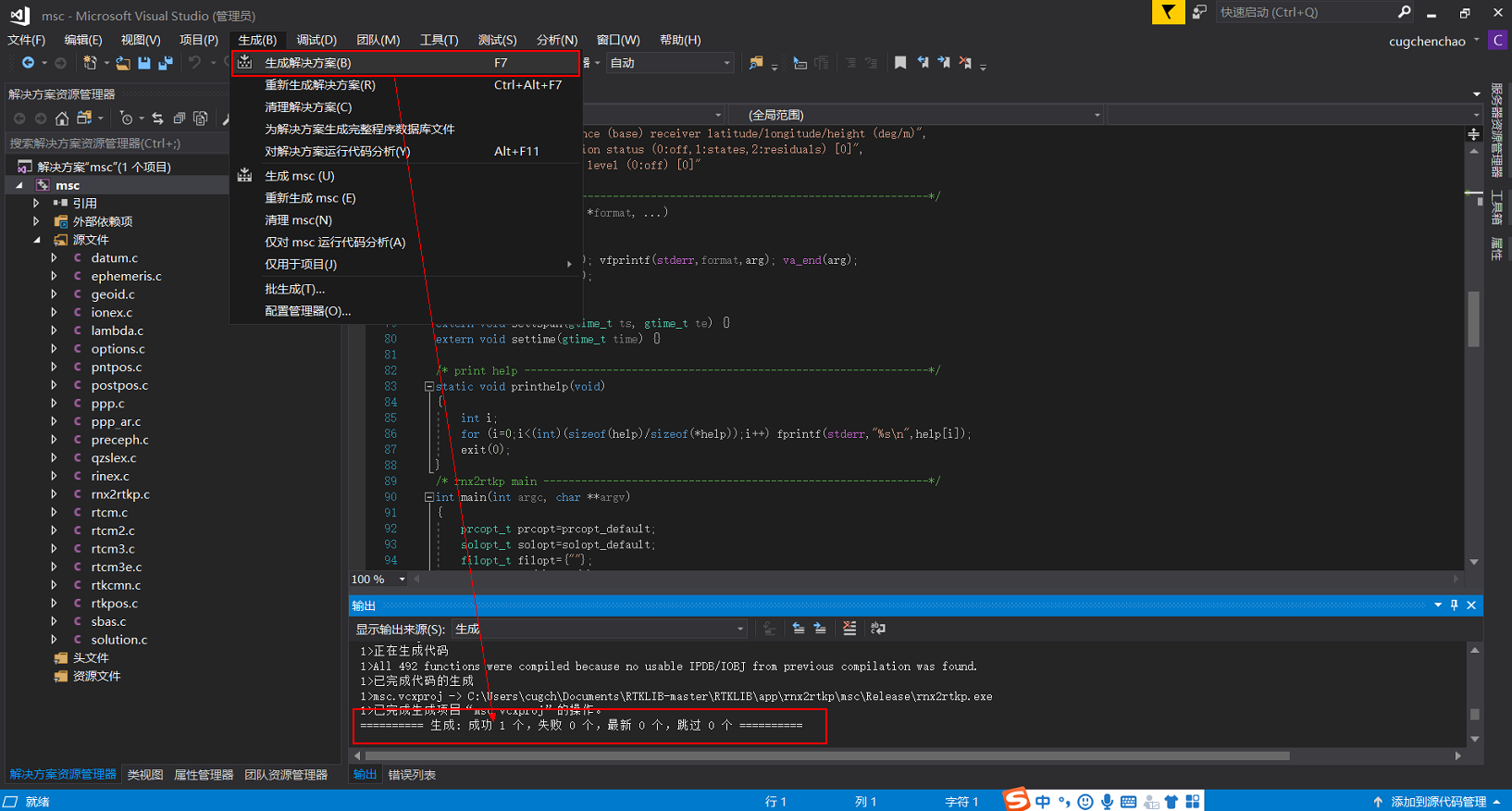
默认是Release模式,如果需要设置断点进行调试,需要设置成Debug模式!重新将编译设置1)2)3)做一遍;即可进行单步调试了:

二、2.4.3 b33编译调试
1)将rtklibexplorer制作的RTKLIB-demo5中的\app\rnx2rtkp\msc里面的vs项目文件都拷贝到2.4.3 b33相当目录中替换;
2)然后和上面2.4.2 p13一样,用VS2017打开msc.sln,同样,在rnx2rtkp.c中的include "rtklib.h"改为 #include "../../src/rtklib.h",如下截图:

3)直接运行生成解决方案,会出现很多错误,比如:
无法打开 源 文件 "stdio.h"
......
解决办法:
单击 “属性” 后,弹出以下对话框,找到并单击 “常规” ,找到“windows SDK 版本 ”在下拉选项中选择该电脑的windows SDK 版本。重新生成成功!
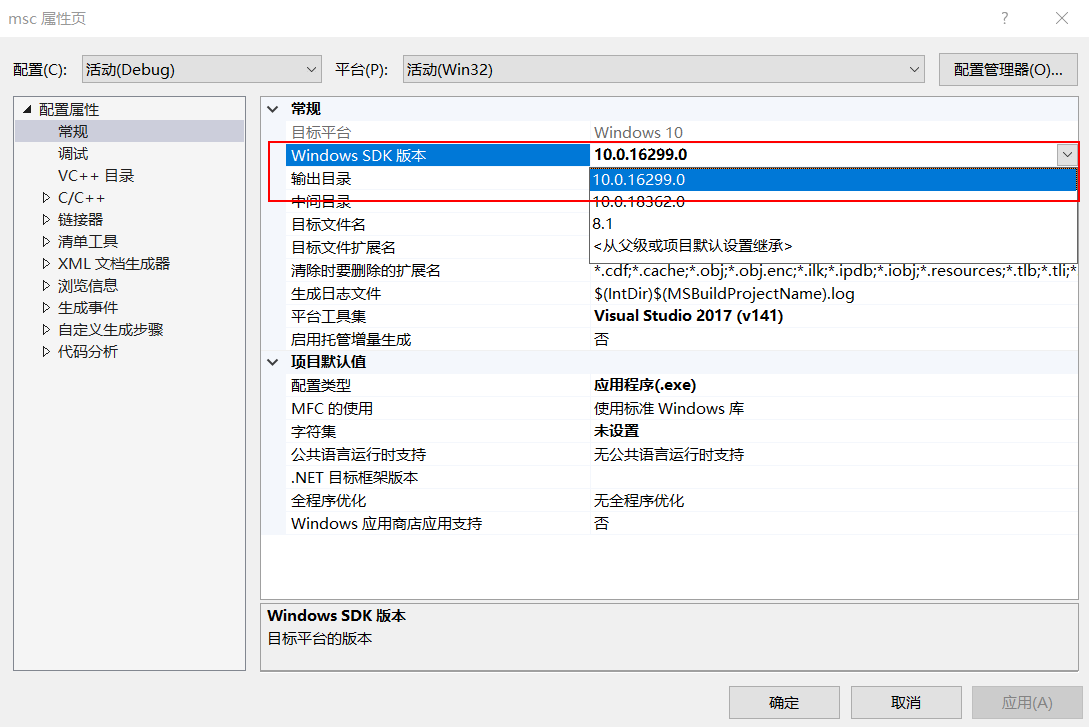

三、设置参数调试
1)将.o、.n还有配置文件等拷贝到msn目录下面:

2)在属性页 -> 配置属性 -> 调试,在[命令参数]里填写:
-p 3 -f 2 -a -h -c rover.19o base.19o brdc3170.19n -o cc.pos
然后点击【本地Windows调试器】运行,运行结果自动导出到cc.pos文件中。


https://wap.sciencenet.cn/blog-858128-1234695.html
上一篇:rnx2rtkp解基线和gmt绘图
下一篇:智能手机GNSS定位精度如何提高?如何外接测量型天线?